Diferencia entre revisiones de «SIU-Wichi/Version5.6.0/Aspectos generales de las operaciones»
(→¿Como abrir Saiku para navegar un cubo y crear vistas?) |
|||
| (No se muestran 25 ediciones intermedias del mismo usuario) | |||
| Línea 35: | Línea 35: | ||
<br /> | <br /> | ||
| − | En el lado izquierdo se tienen las opciones: '''Administrar Servidor''' ( herramientas técnicas) y Cubos de Información.<br /> | + | En el lado izquierdo se tienen las opciones: '''Administrar Servidor''' ( herramientas técnicas) y '''Cubos de Información'''.<br /> |
| − | === Administrar Servidor === | + | === '''Administrar Servidor''' === |
| + | Contiene las herramientas técnicas .<br /> | ||
| + | <br /> | ||
| − | + | '''Operaciones de la carpeta 1 - Log de accesos''': [[Archivo:WICHI_aspectos_admin_log.png|centrar|link=]] | |
| − | |||
| − | |||
| − | |||
| − | [[Archivo:WICHI_aspectos_admin_log.png| | ||
| − | |||
| − | |||
| − | |||
| − | |||
<br /> | <br /> | ||
<br /> | <br /> | ||
| + | '''Operaciones de la carpeta 2 - Configuración'''[[Archivo:WICHI_aspectos_config.png|centrar|link=]] <br /> | ||
| + | |||
=== Cubos de Información === | === Cubos de Información === | ||
Contiene por temática los distintos cubos que hemos desarrollado.<br /> | Contiene por temática los distintos cubos que hemos desarrollado.<br /> | ||
| Línea 64: | Línea 60: | ||
Por ejemplo si seleccionamos el cubo 4-Gerencial de Mapuche las vistas ya desarrolladas son: | Por ejemplo si seleccionamos el cubo 4-Gerencial de Mapuche las vistas ya desarrolladas son: | ||
| − | [[Archivo:WICHI_aspectos_vistasger_mapuche.png| | + | [[Archivo:WICHI_aspectos_vistasger_mapuche.png|centrar|link=]] |
<br /> | <br /> | ||
| + | Las vistas tienen el siguiente menú de archivos: <br> | ||
| + | [[Archivo:WICHI_menu_archivos_vistas.png|centrar|link=]] <br /> | ||
| − | + | Que cuando se selecciona alguna vista se habilitan las 3 opciones :<br /> | |
| − | [[Archivo: | + | *[[Archivo: WICHI_icono_carpeta.png]] Abrir |
| − | + | *[[Archivo:WICHI_icono_lapiz.png]] Editar | |
| + | *[[Archivo: WICHI_menu_opciones_archivos.png]] Opciones | ||
| − | + | La diferencia entre ABRIR y EDITAR es que EDITAR permite modificar la vista. | |
| + | <br> | ||
| − | + | '''Para ejecutar una vista''' , dar doble clic sobre la misma o bien seleccionarla con un clic y luego seleccionar el icono [[Archivo: WICHI_icono_carpeta.png]] que hay en esa sección.<br /> | |
| − | + | [[Archivo:WICHI_Cuad_distrib_segun_edades_legajos.png|centrar|link=]] | |
| + | <br /> | ||
| − | |||
| − | + | '''Para ejecutar una vista''' y tener la posibilidad de editar '''y modificar,''' dar doble clic sobre el icono [[Archivo:WICHI_icono_lapiz.png]] que hay en esa sección. De esta forma aparte de ejecutarse la vista quedará disponible el menú de opciones para modificar. | |
| − | + | [[Archivo:WICHI_menu_opciones_edit.png|centrar|link=]] <br /> | |
| + | SE habilitan las columnas, filas y medidas para poder realizar los cambios cuando se selecciona el [[Archivo:WICHI_icono_lapiz__menu_vista.png]] :<br /> | ||
| + | [[Archivo:WICHI_vista_edit.png|centrar|link=]] <br /> | ||
| − | + | == '''¿Como abrir Saiku para navegar un cubo y crear vistas?''' == | |
| − | |||
| − | + | Utilizar las siguientes opciones para crear una nueva vista: <br> | |
| − | + | [[Archivo:WICHI_new_saiku.png|centrar|link=]] | |
| − | + | Al seleccionar la opción de crear una nueva consulta de Saiku se presenta la siguiente pantalla:<br /> | |
| − | |||
| − | Por ejemplo:<br /> | + | [[Archivo:WICHI_new_saiku_ventana.png|centrar|link=]] <br /> |
| + | |||
| + | Donde hay que seleccionar el Cubo de interés, las dimensiones a utilizar y las medidas necesarias <br> | ||
| + | |||
| + | |||
| + | Por ejemplo si se selecciona el cubo Personal-Mapuche-Cargos, en el ejemplo seleccionamos las columnas, Año-mes-día de la dimensión Período, La dimensión Estado Laboral en las fila como así también dos medidas. <br /> | ||
| + | |||
| + | [[Archivo:WICHI_ejemplo_mapuche_cargos.png|centrar|link=]] <br /> | ||
| + | |||
| − | |||
<br /> | <br /> | ||
== Portal Gerencial == | == Portal Gerencial == | ||
| − | También hay un Portal Gerencial donde se encuentran consultas especiales con filtros definidos, que necesitan de un desarrollo para obtenerlas de esa forma | + | . <br /> |
| + | |||
| + | [[Archivo:WICHI_menu_portal_gerencial.png|izquierda|link=]] También hay un Portal Gerencial donde se encuentran consultas especiales con filtros definidos, que necesitan de un desarrollo para obtenerlas de esa forma | ||
| + | |||
| + | <br /> | ||
| − | |||
| − | |||
<br /> | <br /> | ||
| + | |||
| + | <big>'''Observaciones:'''</big> | ||
Sugerimos tomar el curso a distancia que dictamos : "Introducción a Herramientas de Data Warehouse – Usando SAIKU de Pentaho" | Sugerimos tomar el curso a distancia que dictamos : "Introducción a Herramientas de Data Warehouse – Usando SAIKU de Pentaho" | ||
Revisión actual del 17:07 14 jun 2016
Sumario
Aspectos generales de las operaciones
Introducción
SIU-Wichi está desarrollado sobre Pentaho. Los cubos pueden ser analizados con la herramienta Saiku, la misma cuenta con una interfaz amigable y ágil, su uso resulta un recurso accesible para cualquier usuario.
El sistema permite realizar complejas consultas sobre la información de distintos aspectos de la gestión sin la necesidad de ser un experto en la utilización de aplicaciones para el análisis de datos.
Comenzando a trabajar con Saiku
Una vez que se ingresa el usuario y contraseña y se presiona el botón de INGRESAR
se accede a la ventana principal de Pentaho denominada Consola de Usuario de Pentaho.
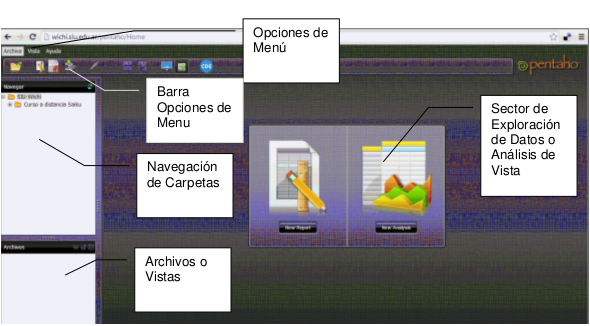
Consola
La consola se compone de las siguientes partes:
- Opciones de Menú
- Barra de Opciones de Menú
- Sector Navegación Carpetas
- Sector de Archivos
- Exploración de Datos o Análisis de Vista
- Barra de Análisis de Vista
El aspecto de la consola es:
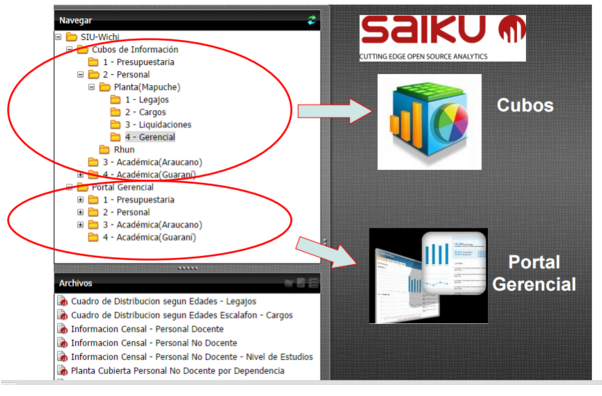
En el lado izquierdo se tienen las opciones: Administrar Servidor ( herramientas técnicas) y Cubos de Información.
Administrar Servidor
Contiene las herramientas técnicas .
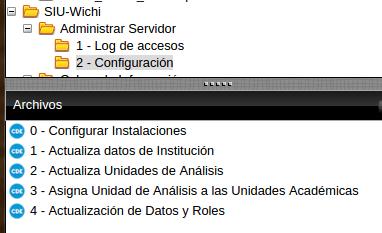

Cubos de Información
Contiene por temática los distintos cubos que hemos desarrollado.
Un ejemplo: Para el cubo de Personal (2 - Personal) tenemos los cubos:
- Legajos
- Cargos
- Liquidaciones
- Gerencial
Cada uno de ellos tiene sus vistas.
¿Cómo abrir una vista en Saiku?
Por ejemplo si seleccionamos el cubo 4-Gerencial de Mapuche las vistas ya desarrolladas son:
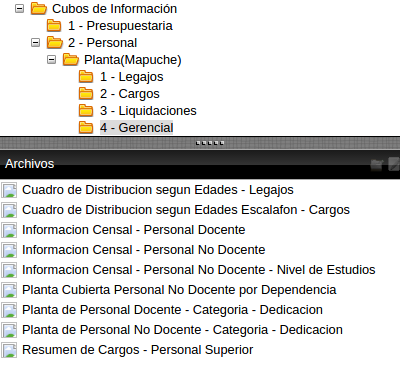
Las vistas tienen el siguiente menú de archivos:
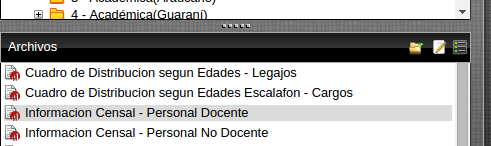
Que cuando se selecciona alguna vista se habilitan las 3 opciones :
La diferencia entre ABRIR y EDITAR es que EDITAR permite modificar la vista.
Para ejecutar una vista , dar doble clic sobre la misma o bien seleccionarla con un clic y luego seleccionar el icono ![]() que hay en esa sección.
que hay en esa sección.
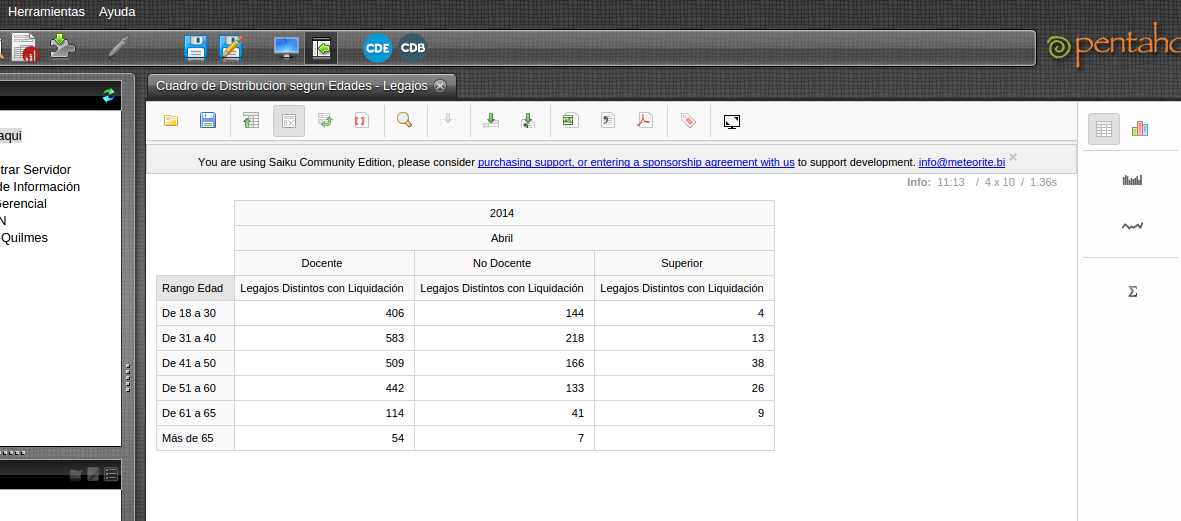
Para ejecutar una vista y tener la posibilidad de editar y modificar, dar doble clic sobre el icono ![]() que hay en esa sección. De esta forma aparte de ejecutarse la vista quedará disponible el menú de opciones para modificar.
que hay en esa sección. De esta forma aparte de ejecutarse la vista quedará disponible el menú de opciones para modificar.
SE habilitan las columnas, filas y medidas para poder realizar los cambios cuando se selecciona el ![]() :
:
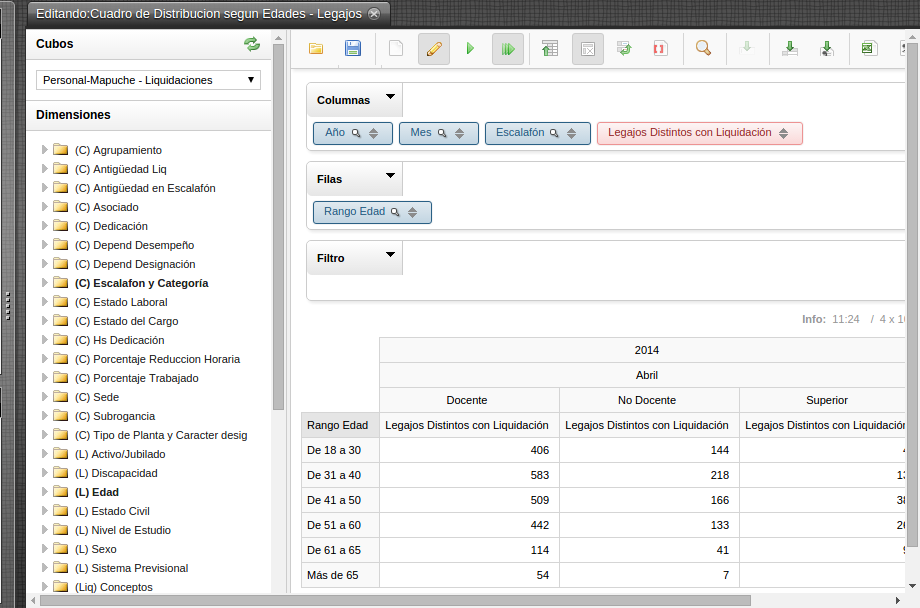
Utilizar las siguientes opciones para crear una nueva vista:
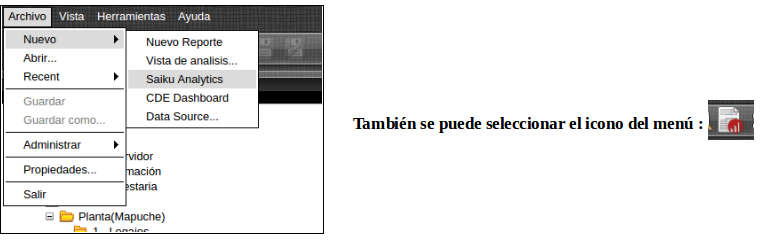
Al seleccionar la opción de crear una nueva consulta de Saiku se presenta la siguiente pantalla:
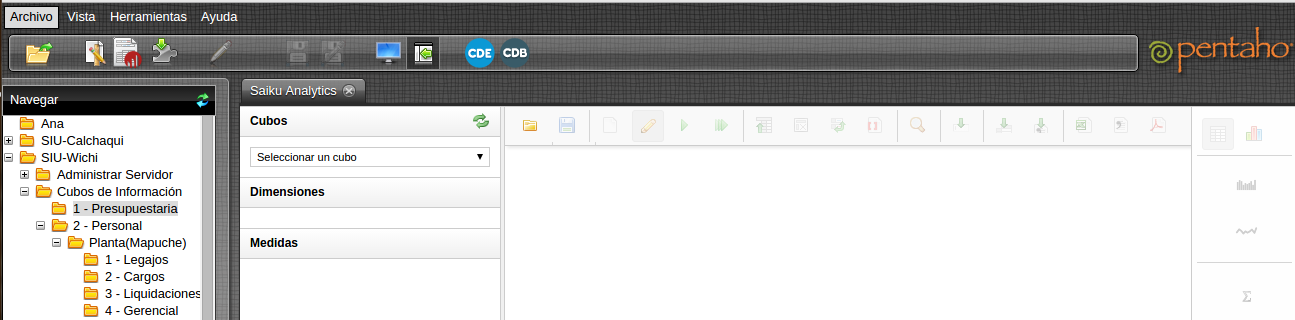
Donde hay que seleccionar el Cubo de interés, las dimensiones a utilizar y las medidas necesarias
Por ejemplo si se selecciona el cubo Personal-Mapuche-Cargos, en el ejemplo seleccionamos las columnas, Año-mes-día de la dimensión Período, La dimensión Estado Laboral en las fila como así también dos medidas.
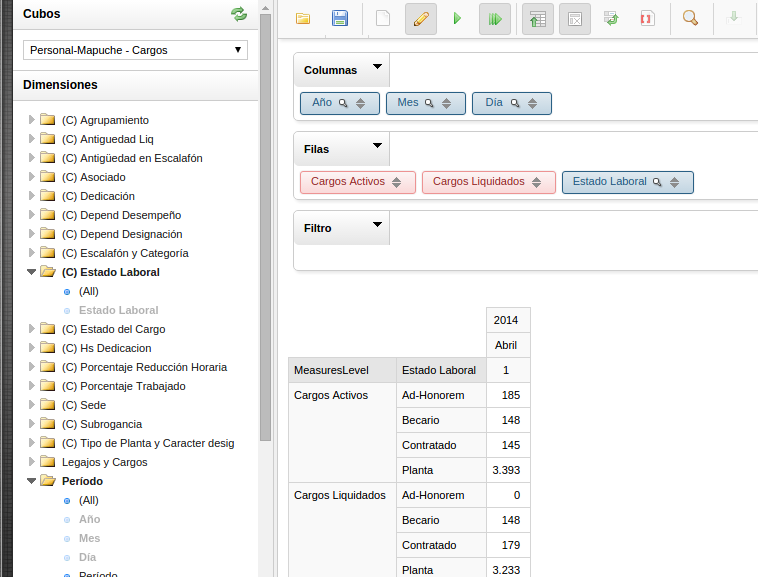
Portal Gerencial
.
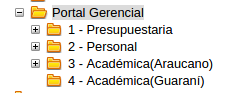
Observaciones:
Sugerimos tomar el curso a distancia que dictamos : "Introducción a Herramientas de Data Warehouse – Usando SAIKU de Pentaho"

